Articles à la une
- 01 Où sont enregistrés les fichiers temporaires Excel ?
- 02 Comment récupérer un fichier Excel non enregistré
- 03 Récupérer un fichier Excel non enregistré sur Mac
- 04 Récupérer un fichier Excel supprimé
- 05 Récupérer un fichier Excel écrasé
- 06 Récupérer fichier xlsx corrompu
- 07 Comment récupérer un fichier Excel endommagé ?
- 08 Comment ouvrir un fichier Excel qui ne veut pas s'ouvrir
- 09 Mot de passe Excel perdu
Les solutions ici peuvent être utilisées pour réparer Excel 2019, 2016, 2010 et 2007 corrompu dans les formats XLS, XLT, XLSX, XLSM, XLTM, XLTX et XLAM.
La corruption de fichiers dans Excel et Word est un problème courant lors de l'utilisation de Microsoft Office. Vous pouvez voir ces messages d'erreur lorsque le problème se produit.
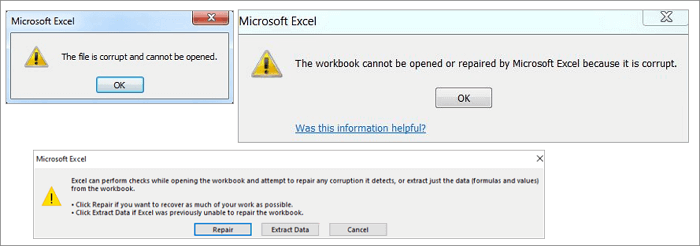
Quelles sont les causes de la corruption d'un fichier Excel ?
Comment un fichier Excel se corrompt-il ? Les raisons possibles de la corruption ou de l'endommagement d'un fichier Excel peuvent être les suivantes :
- Coupure d'électricité brutale
- Attaque par un virus ou un logiciel malveillant
- Défaillance du matériel
- Plantage de l'application Excel
- Suppression d'un fichier Excel
- Erreur interne d'Excel
Même si certains d'entre vous sauvegardent leurs fichiers Excel de temps en temps, la corruption peut toujours être un problème parce que les dommages aux fichiers Excel surviennent toujours de manière inattendue, et vos fichiers de sauvegarde peuvent ne pas contenir le travail le plus récent. Dans un tel cas, calmez-vous et utilisez les outils de réparation Excel efficaces sur cette page pour essayer et réparer les fichiers Excel corrompus sans perte de données.
🥇Réparer des fichiers Excel avec le logiciel de réparation de fichiers avancé
Pour récupérer simplement les fichiers Excel corrompus, nous vous recommandons vivement d'essayer EaseUS Fixo, qui est efficace pour réparer les fichiers Excel corrompus et restaurer les données des fichiers .XLS/.XLSX.
Cet outil de réparation de fichiers est également un excellent choix si vous avez besoin de réparer des JPEG corrompus et des fichiers MP4 corrompus.
Cet outil professionnel de réparation de fichiers MS Office Excel présente les caractéristiques suivantes.
- Réparation d'un ou plusieurs fichiers Excel sans limite de quantité
- Restauration des données Excel, y compris les tableaux, les graphiques, les formules, les feuilles de graphiques, etc.
- Aperçu en temps réel de la réparation du fichier Excel corrompu
- Prend en charge les versions de MS Excel 2019/2016/2013/2010/2007/2003/XP/2000/97/95
Téléchargez gratuitement l'outil de réparation de fichiers EaseUS et suivez les guides pas à pas ci-dessous pour réparer les fichiers Excel endommagés en trois étapes.
Tutoriel vidéo: 📉Comment réparer un fichier Excel corrompu/endommagé
📌Chapitres vidéo:
0:47 Comment réparer des fichiers Excel corrompus avec l'outil de réparation de fichiers Excel
02:21 3 Outils pour réparer un fichier Excel en ligne gratuit
04:07 4 Méthodes manuelles pour réparer gratuitement les fichiers Excel corrompus
Étape 1. Téléchargez et lancez Fixo sur votre PC ou ordinateur portable. Choisissez "Réparation des fichiers" pour réparer les documents Office corrompus, y compris Word, Excel, PDF et autres. Cliquez sur "Ajouter des fichiers" pour sélectionner les documents corrompus.

Étape 2. Pour réparer plusieurs fichiers à la fois, cliquez sur le bouton "Réparer tout". Si vous souhaitez réparer un seul document, déplacez votre pointeur sur le fichier cible et choisissez "Réparer". Vous pouvez également prévisualiser les documents en cliquant sur l'icône de l'œil.
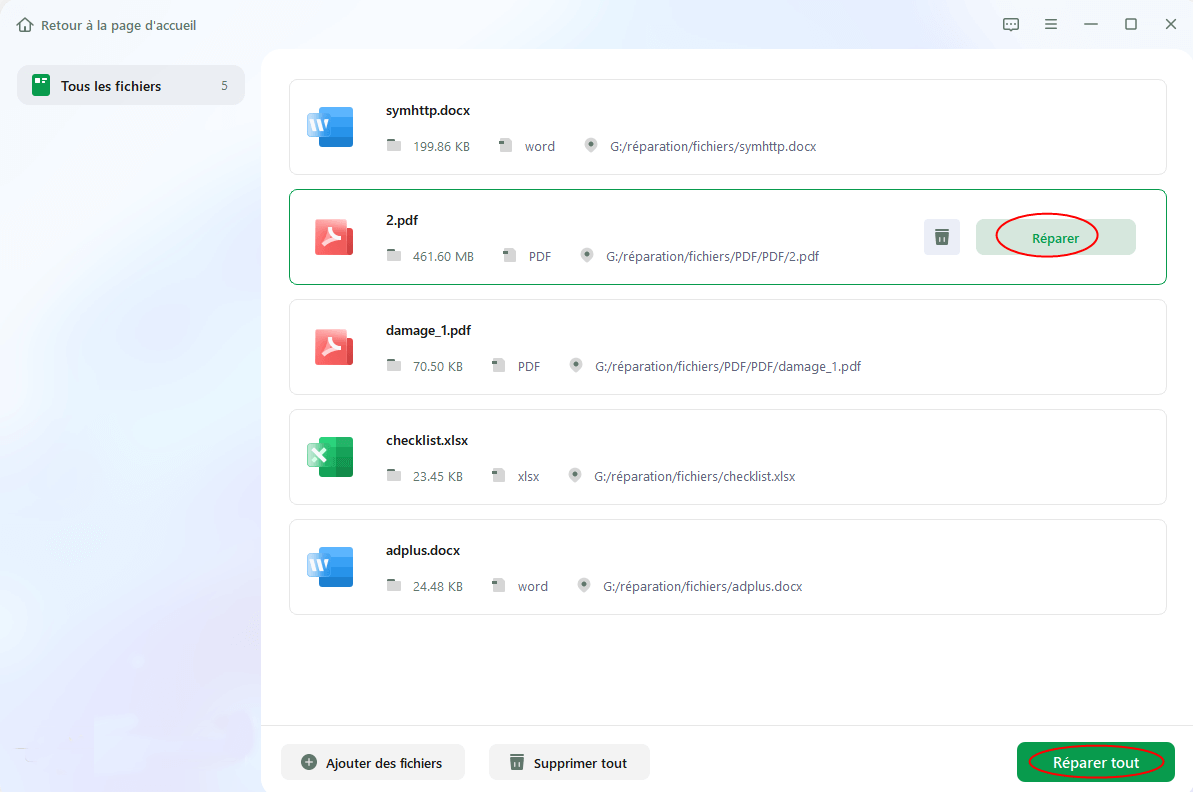
Étape 3. Cliquez sur "Enregistrer" pour enregistrer un document sélectionné. Sélectionnez "Enregistrer tout" pour enregistrer tous les fichiers réparés. Choisissez "Voir réparé" pour localiser le dossier réparé.

Pour les utilisateurs qui souhaitent essayer d'autres solutions de réparation de fichiers Excel, vous pouvez aller chercher plus d'informations dans ce tutoriel.
Les 6 meilleurs outils de réparation Excel en 2024
Vous ne voulez pas perdre des données parce qu'Excel ne s'ouvre pas ou ne peut pas les lire ? Voici les 6 meilleurs outils de réparation d'Excel pour réparer efficacement et rapidement vos classeurs Excel endommagés.

Avez-vous essayé l'outil de réparation de fichiers EaseUS pour réparer des fichiers Excel corrompus ? Si cela vous a aidé, partagez-le sur Twitter, Facebook, Instagram, etc.
✅3 Outils simples pour réparer des fichiers Excel en ligne gratuitement
Si vous ne souhaitez pas télécharger un outil de réparation Excel, vous pouvez toujours réparer le fichier Excel en ligne. Voici les trois principaux outils de réparation d'Excel en ligne que vous pouvez utiliser.
Mais comment réparer gratuitement en ligne des fichiers Microsoft Excel corrompus ? En fait, aucun de ces outils en ligne n'est gratuit. Lorsque la réparation est terminée, vous pouvez télécharger une version de démonstration du fichier Excel réparé pour prévisualiser les données récupérées. Mais pour la version complète, vous devez payer.
1. Recovery Toolbox for Excel
Recovery Toolbox for Excel(https://excel.recoverytoolbox.com/online/en/) aide à réparer les fichiers Microsoft Excel corrompus en ligne sans téléchargement. Il peut réparer tous les types de fichiers Excel : *.xls, *.xlt, *.xlsx, *.xlsm, *.xltm, *.xltx, et *.xlam. Il récupère les styles de tableaux Excel, les polices, les feuilles de calcul et les données des cellules du classeur.
Étape 1. Cliquez sur "Sélectionner un fichier" pour choisir votre fichier Excel endommagé portant l'extension xls, xlt, xlsx, xlsm, xltm, xltx ou xlam.
Étape 2. Saisissez votre adresse électronique et le code de vérification figurant dans l'image captcha. Cliquez sur "Suivant" pour continuer.
Étape 3. Attendez que le fichier Excel corrompu soit récupéré.
Étape 4. Effectuez le paiement requis. Télécharger la feuille de calcul Excel récupérée
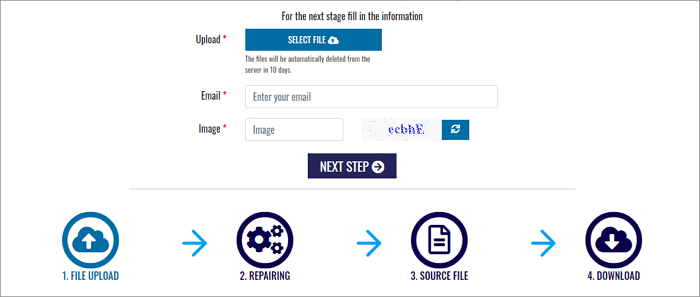
2. Online Office Recovery
Online Office Recovery(https://online.officerecovery.com/excel/) vous permet de réparer, de discuter et de résoudre les problèmes de corruption de Microsoft Excel en ligne.
Étapes pour réparer Excel corrompu en ligne avec cet outil de récupération :
Étape 1. Sélectionnez votre fichier Excel corrompu en cliquant sur le bouton "Choisir un fichier".
Étape 2. Cliquez sur "Secure Upload and Repair" pour télécharger votre fichier.
Étape 3. Attendez que la réparation soit terminée. Téléchargez la version de démonstration pour avoir un aperçu. Ensuite, payez pour la version complète.
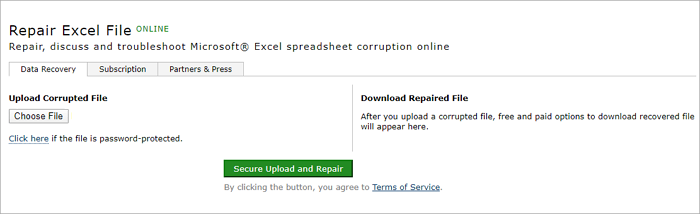
3. Microsoft Excel Repair Tool
Microsoft Excel Repair Tool(https://www.excel.repair/#/) est conçu pour la récupération des fichiers Excel endommagés. Il propose des versions en ligne et hors ligne pour réparer les fichiers Excel endommagés. Comment utiliser cet outil de réparation en ligne de Microsoft Excel ? Voici les étapes à suivre.
Étape 1. Cliquez sur le bouton "SELECT FILE" pour télécharger votre fichier Excel corrompu.
Étape 2. Saisissez votre adresse électronique et votre code de vérification.
Étape 3. Cliquez sur "NEXT STEP" et attendez la fin de la réparation en ligne.
Étape 4. Téléchargez la version de démonstration pour prévisualiser les données récupérées. Payez pour la version complète.

Ces outils gratuits de réparation d'Excel en ligne vous intéressent ? Aidez les autres à les découvrir en les partageant sur vos médias sociaux.
🔨Autres 4 façons de récupérer gratuitement des fichiers Excel corrompus sur un ordinateur de bureau
Outre EaseUS Fixo et l'outil de récupération Excel en ligne, il existe encore quelques méthodes manuelles pour restaurer les fichiers Excel endommagés. L'avantage de ces méthodes est qu'elles sont gratuites, tandis que leur inconvénient est la faible probabilité de réparation et de récupération des fichiers. Lisez les guides en détail.
Méthode 1. Utiliser l'outil Ouvrir et réparer de Windows Excel
Étape 1. Ouvrez une feuille Excel vierge et cliquez sur "Fichier" > "Ouvrir".
Étape 2. Allez à l'emplacement et trouvez le dossier du fichier Excel corrompu.
Étape 3. Sélectionnez le fichier Excel corrompu dans la boîte de dialogue Ouvrir et cliquez sur la flèche à côté du bouton Ouvrir. Cliquez ensuite sur "Ouvrir et réparer".
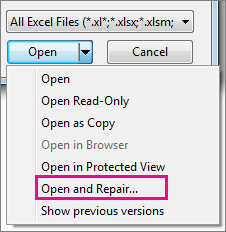
Étape 4. Cliquez sur "Réparer" pour récupérer autant de données Excel que possible.
Si "Réparer" ne peut pas récupérer vos données Excel, cliquez sur "Extraire les données" pour extraire les valeurs et les formules de la feuille Excel.
Méthode 2. Réparer un fichier Excel corrompu gratuitement à partir d'un fichier TMP
Microsoft Office propose la fonction AutoSave qui permet d'enregistrer automatiquement les fichiers temporaires Excel en tant que sauvegarde sur votre ordinateur. Ainsi, lorsque votre fichier Excel, Word ou PPT est soudainement corrompu ou se bloque, vous pouvez suivre les conseils ci-dessous pour récupérer les fichiers corrompus.
Étape 1. Allez à l'emplacement du dossier des fichiers temporaires sur votre PC et trouvez les fichiers temporaires Excel avec l'extension TMP.
- Pour les utilisateurs de Windows 8/10 : C:\Users\AppData\Local\Microsoft\Office\UnsavedFiles
- Pour les utilisateurs de Windows 7 : C:\Users\NNAppData\NRoaming\NMicrosoft\NExcel\N
Étape 2. Recherchez les fichiers Excel temporaires qui commencent par "$" ou "~" et se terminent par ".TMP".
Étape 3. Copiez ces fichiers et enregistrez-les dans un autre endroit sûr en changeant l'extension .TMP en .XLS/.XLSX.
Méthode 3. Réparer Excel corrompu en l'enregistrant sous d'autres formats
Si vous pouvez ouvrir le fichier Excel corrompu, mais qu'il n'y a pas de données, vous pouvez essayer de réparer le fichier Excel corrompu en l'enregistrant dans un autre format. Vous pouvez essayer de réparer le fichier Excel corrompu en l'enregistrant dans un autre format.
Étape 1. Ouvrez le fichier Excel corrompu et cliquez sur "Enregistrer sous".
Étape 2. Sélectionnez "Page Web" parmi les formats de fichier possibles. Assurez-vous que l'ensemble du fichier Excel est sélectionné, puis cliquez sur "Enregistrer".
Étape 3. Recherchez le fichier enregistré, cliquez dessus avec le bouton droit de la souris et sélectionnez "Ouvrir avec" > "Microsoft Office Excel".
Étape 4. Si le fichier peut être ouvert normalement, allez à "Enregistrer sous" et choisissez un format Excel .xls ou .xlsx. Le fichier Excel corrompu sera alors récupéré.
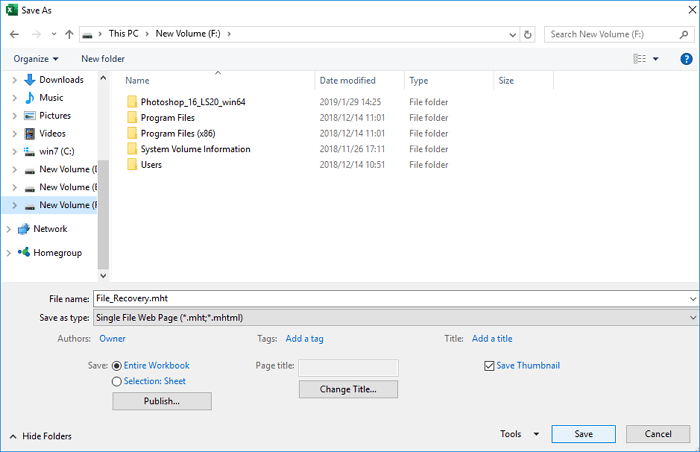
Méthode 4. Restauration gratuite de fichiers Excel corrompus à partir de versions antérieures
Une autre solution pratique pour restaurer des fichiers Excel corrompus consiste à restaurer les versions précédentes à partir de l'historique des fichiers ou des points de restauration. Cette méthode est inutile si vous n'avez pas activé la sauvegarde des fichiers Windows à l'avance.
Étape 1. Créez un nouveau fichier Excel portant le même nom que celui que vous avez perdu, ou retrouvez votre fichier actuel.
Étape 2. Cliquez avec le bouton droit de la souris sur le fichier Excel et sélectionnez "Propriétés".
Etape 3. Allez dans Versions précédentes, trouvez et sélectionnez la dernière version ou la bonne version avant qu'Excel ne tombe en panne, ne soit supprimé ou sauvegardé, et cliquez sur "Restaurer".

Conclusion
Cet article vous fournit les méthodes les plus complètes pour récupérer des fichiers Excel corrompus. Si vous souhaitez utiliser les utilitaires intégrés de Windows, vous pouvez essayer quatre solutions pour récupérer les fichiers à partir d'une sauvegarde. Utilisez les trois outils de réparation Excel en ligne pour réparer les fichiers Excel sans installer de logiciel. Si vous souhaitez utiliser l'outil de réparation Excel en ligne, vous devez être très attentif aux questions de sécurité des données et de respect de la vie privée.
Pour plus d'efficacité et de sécurité, il est préférable d'utiliser un programme de réparation Excel de bureau comme EaseUS Fixo. Il est compétent pour réparer les fichiers.
FAQs sur fichier Excel corrompu
Voici quelques questions supplémentaires concernant la réparation des fichiers Excel corrompus. Si vous vous posez également l'une de ces questions, vous pouvez trouver les réponses ici.
Comment récupérer un fichier Excel corrompu ?
Réparez les fichiers Excel de la manière la plus simple en utilisant l'outil de réparation de documents EaseUS Fixo :
Étape 1. Sélectionnez un emplacement pour commencer à trouver les fichiers Excel écrasés ou endommagés
Étape 2. Réparer et récupérer les fichiers Excel corrompus.
Étape 3. Enregistrez le fichier Excel récupéré dans un emplacement sécurisé.
Comment réparer un fichier Excel 2010 corrompu dans Windows 10 ?
Vous pouvez réparer Excel dans Windows 10 de quatre manières possibles :
Méthode 1. Utiliser l'outil Ouvrir et réparer dans Microsoft Office Excel
Méthode 2. Restaurer un fichier Excel corrompu à partir d'un fichier TMP
Méthode 3. Réparer Excel corrompu en l'enregistrant dans d'autres formats
Méthode 4. Restaurer le fichier Excel endommagé à partir de la version précédente
Comment récupérer gratuitement un fichier Excel corrompu ?
Pour réparer gratuitement un fichier Excel corrompu, procédez comme suit :
Étape 1. Cliquez sur "Fichier" > "Ouvrir". Cliquez sur l'emplacement et le dossier qui contient le classeur corrompu.
Étape 2. Dans la fenêtre Ouvrir, sélectionnez le fichier Excel corrompu.
Étape 3. Cliquez sur la flèche à côté du bouton Ouvrir, puis cliquez sur "Ouvrir et réparer". Vous pouvez également cliquer sur "Réparer" pour récupérer les données Excel.
Comment récupérer gratuitement des fichiers Excel corrompus en ligne ?
Il y a quelques outils de réparation Excel en ligne que vous pouvez essayer, tels que Recovery Toolbox for Excel, Microsoft Excel Repair Tool, et Online Office Recovery mentionnés dans ce tutoriel. Habituellement, ces outils de réparation Excel en ligne vous aident à récupérer les fichiers Excel corrompus en 3 étapes : télécharger les fichiers, attendre que la réparation soit terminée, prévisualiser et payer pour le fichier réparé.
Comment un fichier Excel peut-il être corrompu ?
Raisons qui entraînent la corruption des fichiers MS Excel :
- Arrêt soudain du système
- Attaques de virus
- Défaillance du disque dur
- Trop de données et des fichiers de grande taille
- Clôture brutale de la candidature
Ces informations vous-ont elles été utiles ?
Articles associés
-
Logiciel de récupération de données illimitée Télécharger la version complète [2025]
![author icon]() Nathalie/Apr 15, 2025
Nathalie/Apr 15, 2025 -
Désynchronisation audio et vidéo sous Windows [solutions simples !]
![author icon]() Arnaud/Apr 15, 2025
Arnaud/Apr 15, 2025 -
Télécharger le logiciel de récupération de documents Microsoft Word pour récupérer les fichiers Word
![author icon]() Nathalie/Apr 15, 2025
Nathalie/Apr 15, 2025 -
Impossible de terminer lenregistrement : erreur d'autorisation d'accès au fichier Mac/Windows 10
![author icon]() Nathalie/Apr 15, 2025
Nathalie/Apr 15, 2025
